디자인과 함께 사무 자동화 현재 컴퓨터로 가장 많이 수행되는 전문적인 관행 중 하나입니다. 여기에 Word, 스프레드 시트, 데이터베이스 또는 인기있는 텍스트 문서 어도비 벽돌 PDF가 작동합니다.
시간의 흐름과 우리가 사용할 수있는 프로그램 덕분에 이와 관련된 모든 것이 성장과 개선을 멈추지 않았습니다. 사실 우리는 이와 같은 의미에서 일을 더 쉽게 만드는 데 초점을 맞춘 많은 프로그램과 플랫폼을 자유롭게 사용할 수 있습니다. 따라서 우리는 종종 무료로 모든 종류의 문서를 생성, 편집, 변환 또는 작업 할 수 있습니다.
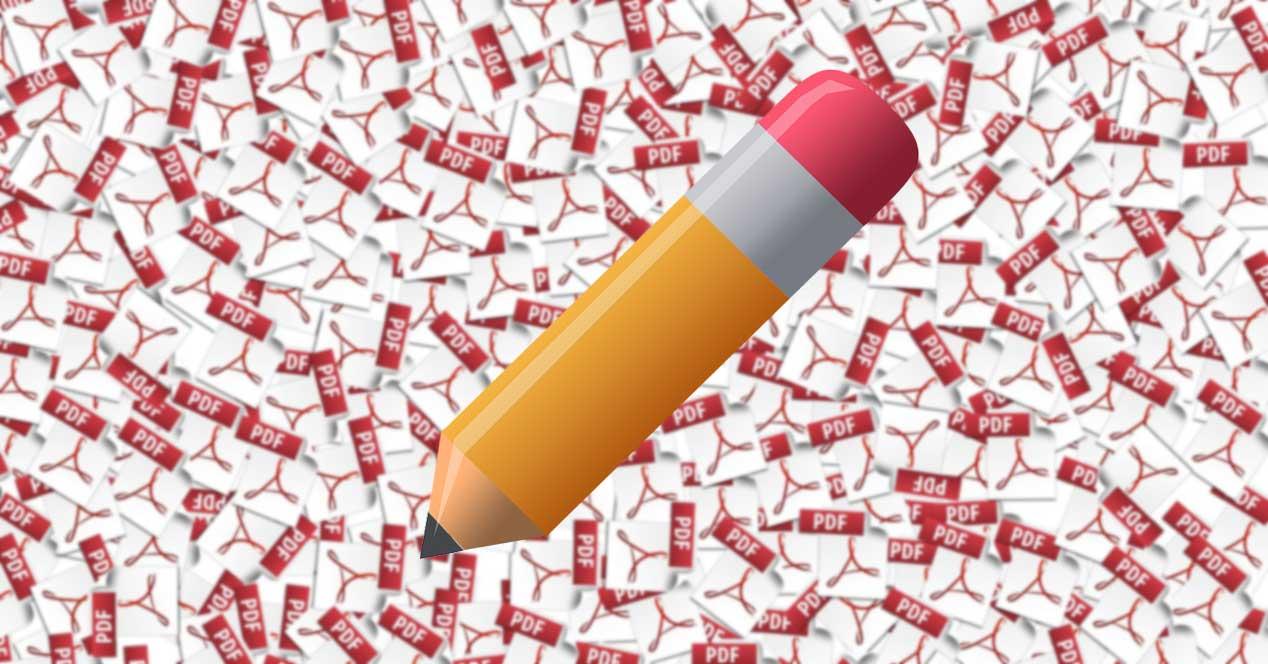
PDF 파일의 다양한 용도
그러나 사무 자동화와 관련된 모든 것이 Microsoft'에스 인기있는 Office 스위트, 다른 많은 대안이 있습니다. 여기서 우리는 다음과 같은 다른 무료 오피스 스위트를 찾습니다. LibreOffice or Google 문서 도구 우리가 필요로하는 것을 충족합니다. 그러나이 줄에서는 좀 더 구체적인 다른 유형의 문서에 초점을 맞출 것입니다. 여기서는 PDF를 참조합니다. 이것은 많은 분들이 알고 계시 겠지만, 최근 몇 년 동안 사용 및 성능 측면에서 진화를 멈추지 않은 형식입니다.
소프트웨어 거인에 속합니다 어도비 벽돌 하지만 조금씩 모든 종류의 응용 프로그램과 용도로 퍼졌습니다. 이 파일의 주요 특징 중 하나는 그들이 우리에게 제공하는 다양성입니다. 그리고 텍스트 처리에만 국한되지 않고 모든 유형의 콘텐츠에 사용된다는 것입니다. 여기에 이미지, 테이블, 그래픽 , 비디오, 링크, 디지털 서명, 버튼 등. 따라서 대화 형 문서 또는 단순히 장기 문서 저장 용으로도 사용됩니다.
불과 몇 년 전만해도이 형식의 파일 작업은 다음과 같은 Adobe 프로그램으로 제한되었습니다. 곡예사 가족, 이제 훨씬 더 많은 가능성이 있습니다.
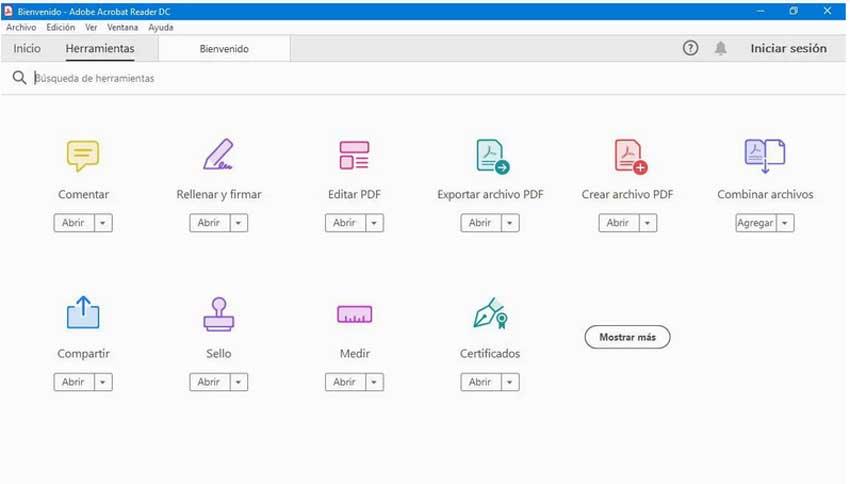
이 줄에서 우리는 이러한 파일 편집에 초점을 맞춘 일련의 웹 애플리케이션에 대해 이야기 할 것입니다. 이러한 플랫폼의 장점은 일반적으로 사용하는 브라우저에서 직접 사용할 수 있다는 것입니다. 이런 식으로 우리의 서류 이 유형의 경우 컴퓨터에 아무것도 설치할 필요가 없습니다. 또한 우리가 참조하는 이러한 온라인 플랫폼은 사용의 단순성과 뛰어난 기능이 특징입니다.
PDF 형식으로 파일을 편집하는 웹 응용 프로그램
따라서 아래에서는 이러한 의미에서 지금부터 하나 이상의 문제에서 확실히 벗어날 수있는 일련의 흥미로운 사무실 솔루션을 보여줄 것입니다.
pdfFiller, 모든 소스에서 편집
여기에서 편집 할 콘텐츠를 업로드 할 때 제공 할 가능성이있는 이러한 유형의 솔루션을 찾을 수 있습니다. 따라서 인터페이스의 왼쪽에서 우리는 파일 여기에서 편집을 준비하고 있습니다. 파일을 업로드하거나 인터넷 URL에서 직접 수행 할 수있는 작업이라고 가정합니다. 이메일 또는 타사 연결.
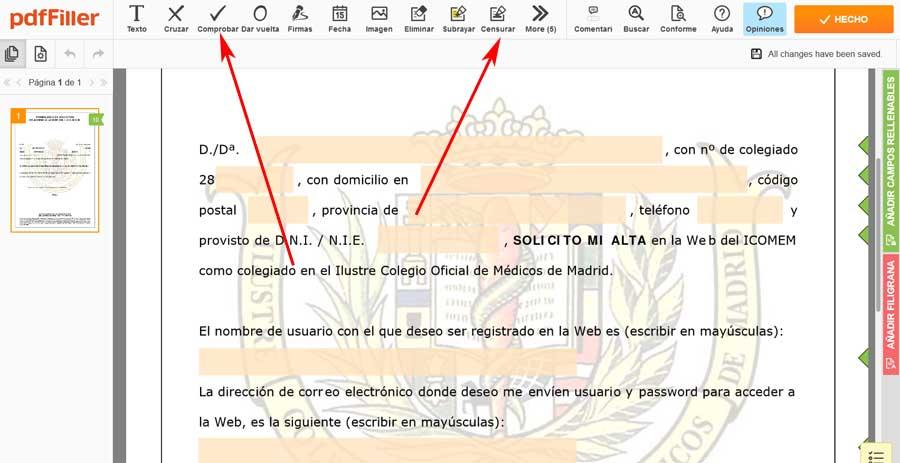
마찬가지로 파일을 인터페이스로 드래그하여 에디션을 시작할 수도 있습니다. 일단 PDF는 업로드하면 밑줄, 삭제, 사진 삽입, 서명 또는 날짜 추가, 텍스트 추가 등과 같은 다양한 편집 기능을 찾을 수 있습니다.이 모든 작업에 액세스하려면 다음에서 수행 할 수 있습니다. 이 링크 .
PDF2Go, 편집의 속도 및 단순성
여기에서이 유형의 또 다른 제안을 찾을 수 있습니다. 우선 파일을 해당 파일로 드래그하면됩니다. 인터페이스 로드합니다. 이 작업이 완료되면 플랫폼은 브라우저에 대한 자체 확장을 설치할 수있는 옵션을 제공합니다. 그런 다음 여기에서 문서 편집에 사용할 수있는 기능을 찾습니다.
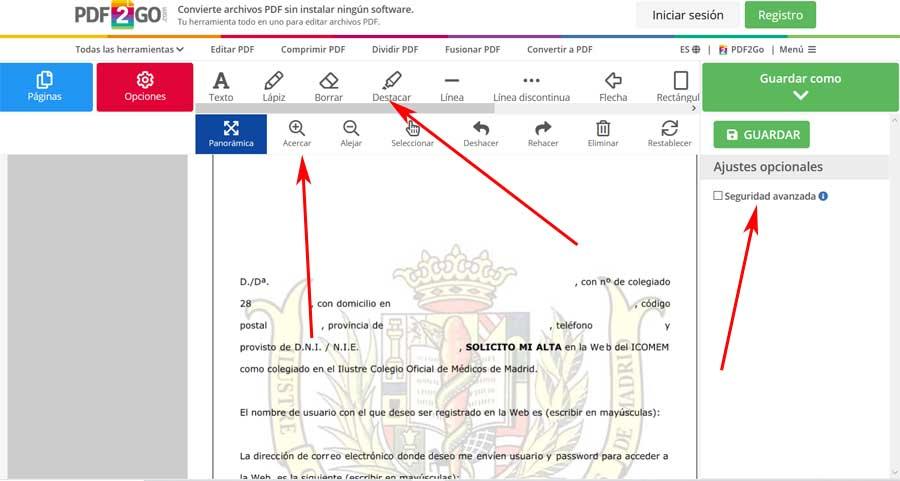
따라서 우리는 텍스트 , 삭제, 강조 표시, 선 또는 모양 포함. 원하는대로 변경 한 후에는 오른쪽 상단 모서리에있는 다른 이름으로 저장 버튼을 클릭하기 만하면됩니다. 우리는 또한 고급 보안 다른 사람이 나중에 동일한 파일을 편집하지 못하도록 방지합니다. 이 모든 것에 액세스 할 수 있습니다. 여기에서 .
SodaPDF, 단일 인터페이스에서 여러 작업
이것은이 분야에서 가장 잘 알려진 제안 중 하나입니다. 오랫동안 사용되어 왔으며 차례로 이러한 작업을 수행 할 수있는 자체 솔루션을 제공한다는 점에 유의해야합니다. PDF 파일 오프라인. 그러나 우리에게 제안하는 웹 응용 프로그램의 경우 로컬 디스크 또는 다음과 같은 클라우드 서비스에서 원본 파일을 선택할 수 있습니다. Google 드라이브 또는 Dropbox.
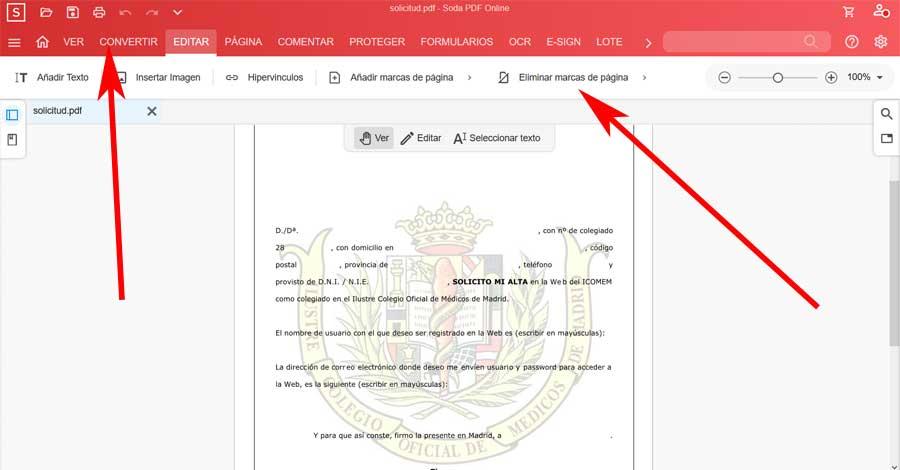
이것은 당신의 편집 업무용 책상에 현대 , 원활한 운영 인터페이스 . 여기에서 도구는 유용 할 수있는 구성 요소를 추가하는 데 중점을 둡니다. 텍스트, 이미지, 하이퍼 링크 또는 페이지 표시와 같은 요소를 참조합니다. 그러나 그게 전부는 아니지만 창 상단에는 다른 추가 작업 모드가 있습니다. 따라서 여기에서 직접 문서를 변환, 주석 또는 보호 할 수 있습니다. 이를 위해 우리는 공식 웹 사이트 .
Sejda, PDF에 모든 종류의 요소 추가
여기에서 우리는 또한 지역 위치 또는 지역에서 원본을 업로드 할 수있는 분야의 잘 알려진 제안 중 하나를 찾습니다. 클라우드 . 이와 같은 편집기는 작업을 시작할 수 있도록 화면에 즉시 표시됩니다. 여기에 제시된 편집 컨트롤은 인터페이스 상단에 있으며 몇 가지 작업을 허용합니다.
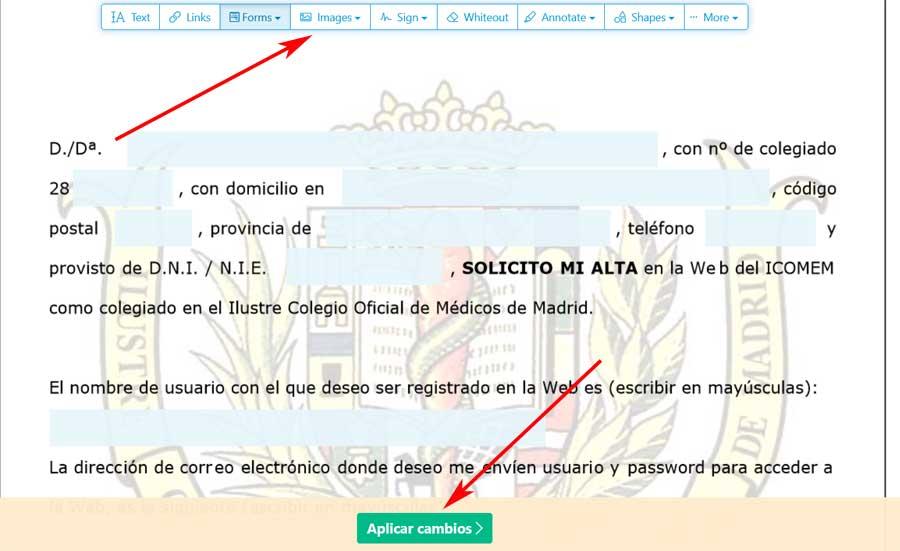
따라서 텍스트, 링크, 사진, 서명 또는 주석을 추가 할 수 있습니다. 여기에서 . 이 모든 것은 직관적 인 버튼을 통해 화면 . 그런 다음 하단에서 변경 사항을 적용 할 다른 사용자를 찾아서 다운로드 결과. 예, 그 전에는 무엇보다도 파일을 공유, 인쇄 또는 분할 할 수 있습니다.
SmallPDF, 제한적이고 효율적인 기능
지금 얘기하고있는이 대안 인 SmallPDF에서 해당 파일을로드하면 편집을 시작할 수 있습니다. 진실은 여기서 우리는 통합 기능 다른 경우보다 다소 제한적입니다. 따라서 이것은 복잡하게 만들고 싶지 않은 사람들에게 흥미로운 제안이됩니다.
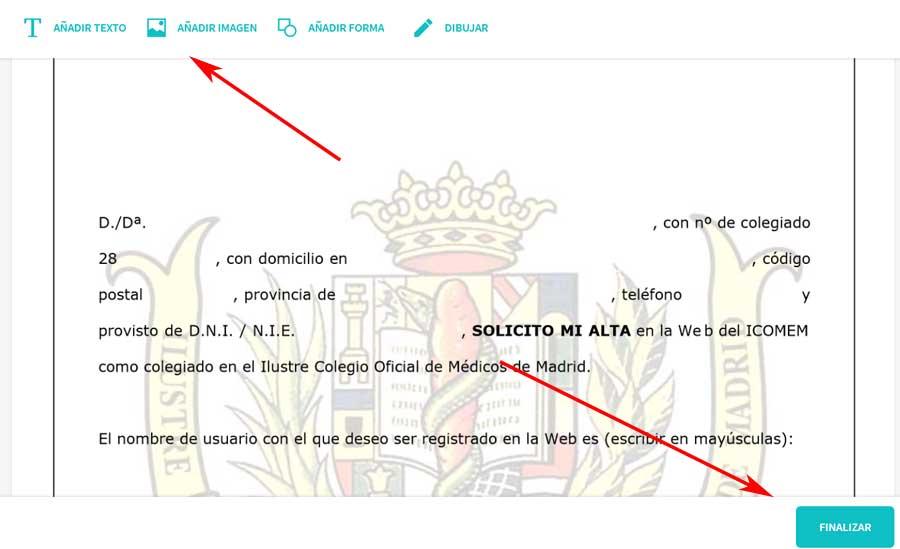
따라서이 플랫폼에서는 텍스트, 사진, 서명 또는 그림 만 추가 할 수 있습니다. 완료되면 마침 버튼을 클릭합니다. 이것은 우리가 달성하는 것입니다 이 링크 .
HiPDF, 이러한 파일 작업에 필요한 모든 것
여기서 우리는 또한 확장자 편집 작업을 용이하게합니다. 물론 Google 소프트웨어에서만 사용할 수 있다는 점을 명심해야합니다. 크롬 . 그러나 여기서 우리가 이야기하고있는 제안의 특징이 있다면 그것은 우리에게 제공하는 엄청난 수의 기능입니다. 모두 단일 편집 인터페이스에서 찾을 수 있습니다. 이러한 방식으로 이러한 프로그램을 통해 추가 할 수있는 기존 요소 외에도 OCR 또는 파일을 직접 변환하십시오.
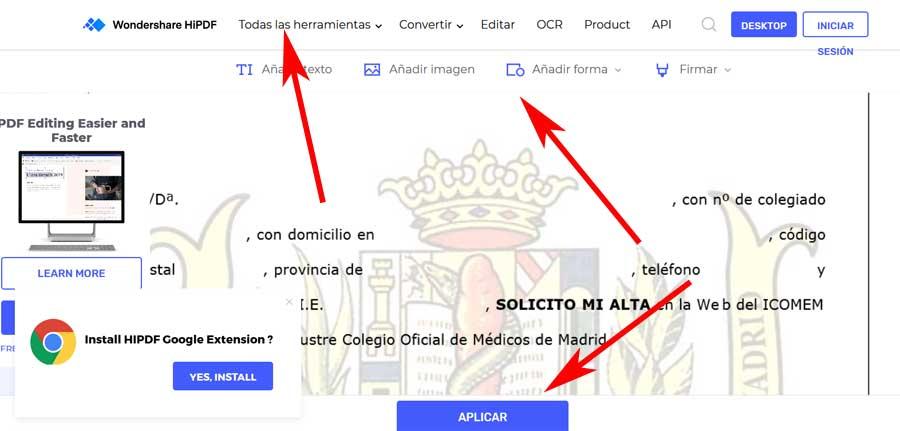
하지만 그게 다가 아닙니다. All이라는 링크의 HiPDF 검색을 , 많은 수에 직접 액세스 할 수 있습니다. 이를 통해 모든 유형의 문서로 변환, 분할, 결합, 잠금 해제 등을 할 수 있습니다. 모두 여기에서 .
PDFCandy, 간단하지만 현대적인 응용 프로그램
이 제안에 대한 우리의 관심을 끌 첫 번째 것 중 하나는 그것이 우리에게 제공하는 깨끗하고 현대적인 사용자 인터페이스입니다. 파일이로드되면 응용 프로그램은 PDF를 볼 수있는 작업 데스크로 이동합니다. 페이지 거의 전부. 또한 창 상단에는 파일 편집을위한 해당 컨트롤이 있습니다.
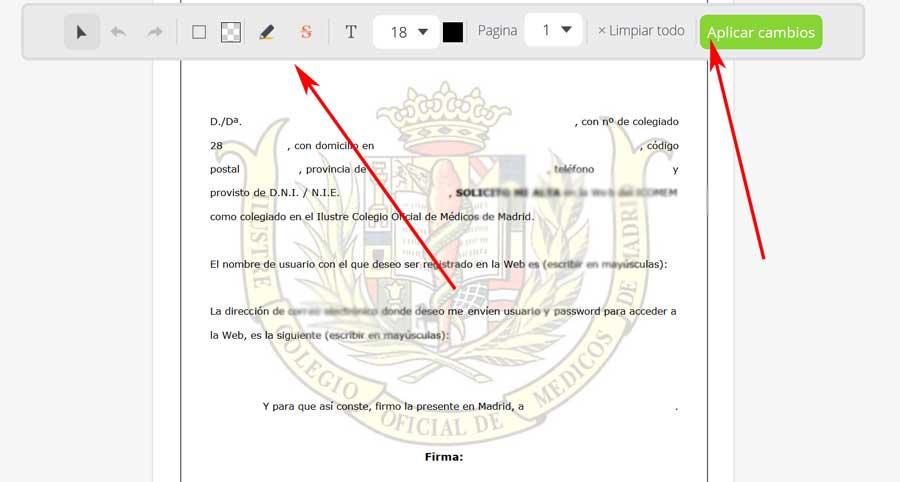
여기에는 밑줄, 색상 변경, 모양 추가 또는 텍스트 줄 넘김과 같은 도구가 있습니다. 예, 다른 응용 프로그램보다 조금 더 제한적이지만 단순함에 매력이 있습니다. 또한 사용자 정의 할 수 있습니다. 글꼴 사용하려면이 모든 것 같은 링크 .
PDFZorro, 전문적이고 효과적인 운영
이 형식의 문서를 편집하기 위해이 웹 애플리케이션으로 작업을 시작하려면 평소와 같이 파일 업로드 . 물론이 경우 작업용 책상은 플랫폼에로드 한 후 자동으로 나타나지 않습니다. 시작하려면 PDF 편집기 시작을 클릭해야합니다. 같은 방식으로 몇 초 후에 지금까지 본 것과 다소 다른 인터페이스를 발견합니다.
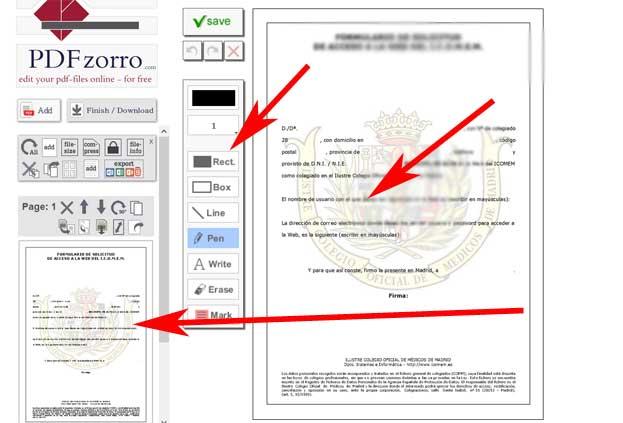
빈 작업 공간이 있고 문서의 썸네일은 왼쪽에 있습니다. 따라서로드하기 위해 선택하기 만하면됩니다. 편집 여기에 제시된 기능. 이 제안에 액세스하기 위해 할 수 있습니다. 여기에서 .